Як додати одинарні лапки в excel: із прикладами
Існує два поширених способи додавання одинарних лапок до тексту в Excel:
Спосіб 1: використовуйте подвійні лапки з одинарними лапками
="'"& A2 &"'"
Цей конкретний приклад додає одинарні лапки навколо тексту в комірці A2 .
Спосіб 2: Використовуйте CHAR(39)
=CHAR(39)& A2 &CHAR(39)
Цей конкретний приклад також додає одинарні лапки навколо тексту в комірці A2 .
Зауважте, що CHAR(39) — це код символу Excel для одинарних лапок.
У наведених нижче прикладах показано, як використовувати кожен метод на практиці з таким списком назв баскетбольних команд у Excel:

Приклад 1: використовуйте подвійні лапки з одинарними лапками
Ми можемо ввести таку формулу в клітинку B2 , щоб повернути текст у клітинку A2 в одинарних лапках:
="'"& A2 &"'"
Потім ми можемо клацнути та перетягнути цю формулу до кожної клітинки, що залишилася в стовпці B:
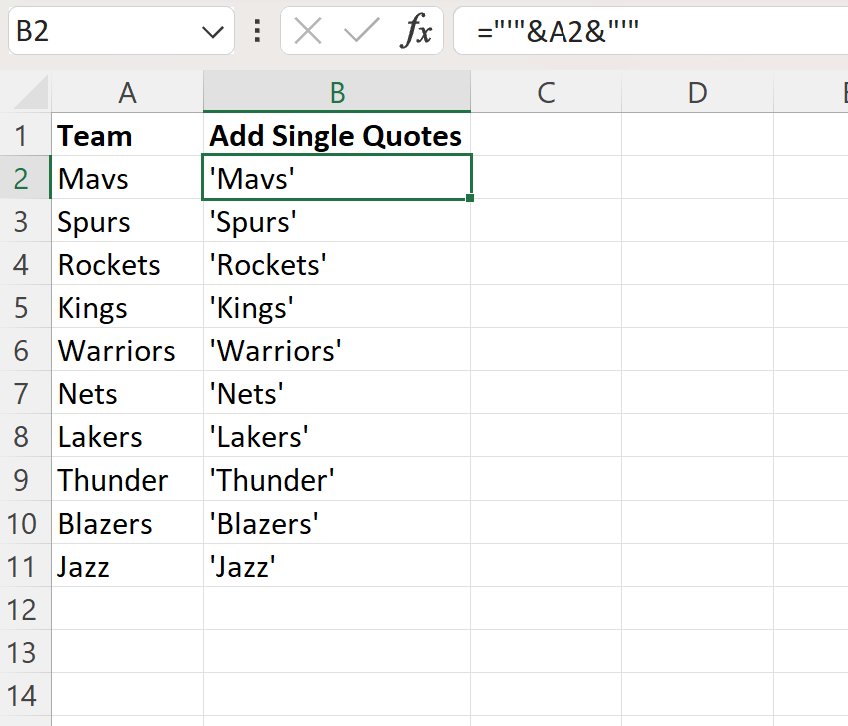
У стовпці B тепер відображається текст у кожній відповідній клітинці стовпця A в одинарних лапках.
Приклад 2: використання CHAR(39)
Ми можемо ввести таку формулу в клітинку B2 , щоб повернути текст у клітинку A2 в одинарних лапках:
=CHAR(39)& A2 &CHAR(39)
Потім ми можемо клацнути та перетягнути цю формулу до кожної клітинки, що залишилася в стовпці B:
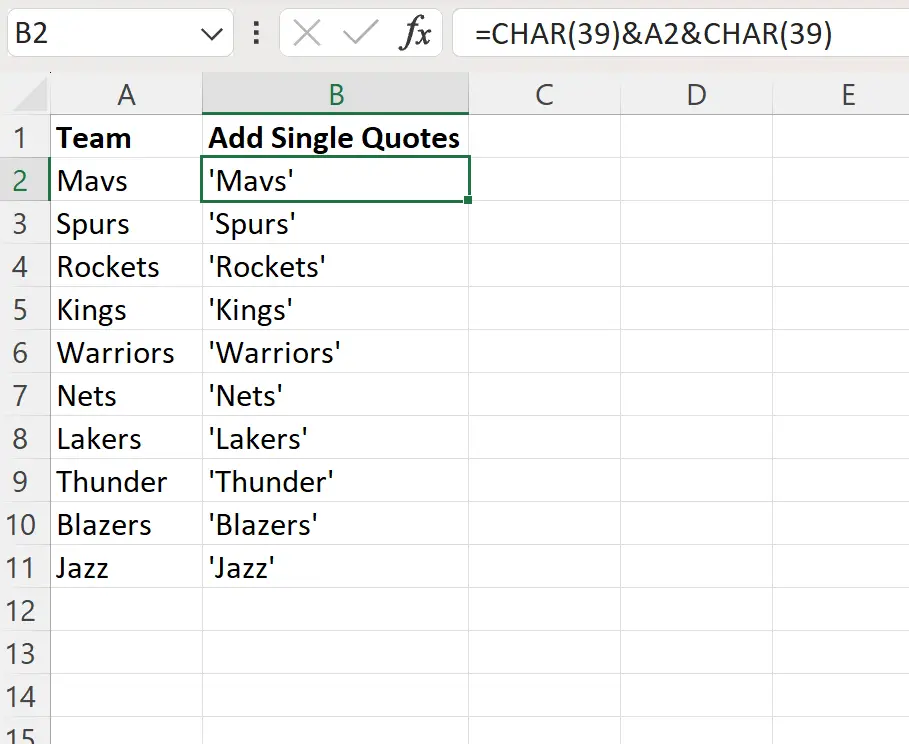
У стовпці B тепер відображається текст у кожній відповідній клітинці стовпця A в одинарних лапках.
Зауважте, що цей метод дає той самий результат, що й попередній.
Не соромтеся використовувати будь-який спосіб, який вам більше подобається.
Додаткові ресурси
У наступних посібниках пояснюється, як виконувати інші типові завдання в Excel:
Excel: як витягнути текст перед символом
Excel: як витягнути текст після символу
Excel: як видалити певний текст із клітинок